Imaginez que vous avez enregistré une excellente vidéo, mais que l’arrière-plan semble terne, désordonné ou ne correspond tout simplement pas à votre contenu. De nombreux créateurs rencontrent ce problème, qu’ils filment des tutoriels, des démonstrations de produits ou des clips pour les réseaux sociaux. La bonne nouvelle ? Vous n’avez pas besoin d’un studio professionnel ni d’un fond vert parfait pour y remédier.
Les outils de montage modernes permettent de remplacer ou d’améliorer l’arrière-plan d’une vidéo en seulement quelques étapes. Dans ce guide, vous apprendrez comment ajouter un nouvel arrière-plan avec ou sans fond vert en utilisant l’un des éditeurs vidéo les plus fiables : Filmora.
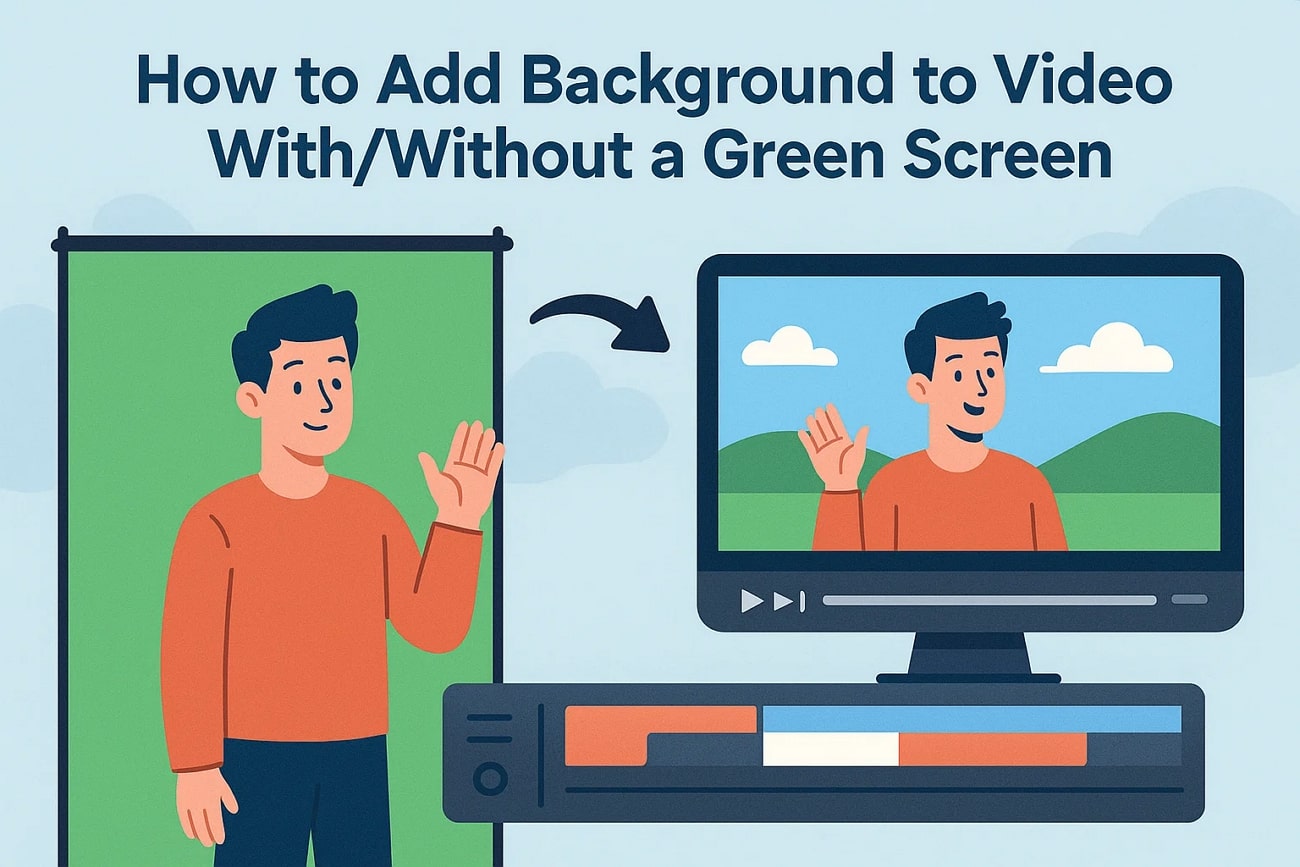
Dans cet article
Partie 1. Ajouter un arrière-plan à une vidéo avec fond vert
Si vous recherchez une solution fiable pour ajouter un arrière-plan à vos vidéos, Filmora est un excellent choix grâce à sa fonctionnalité simple d’utilisation permettant de supprimer un fond vert. L’interface intuitive vous permet de retirer automatiquement le fond en quelques instants. Vous pouvez ensuite importer et appliquer l’arrière-plan de votre choix.
Étapes complètes pour ajouter un arrière-plan à une vidéo avec fond vert
Après avoir découvert la fonctionnalité d’ajout d’arrière-plan dans Filmora, voyons un guide détaillé pour l’utiliser :
- Étape 1. Créer un nouveau projet dans Filmora. Lancez Filmora sur votre appareil et cliquez sur l’onglet « Nouveau projet » sur la page d’accueil. Ensuite, importez la vidéo à modifier et glissez-la sur la timeline.
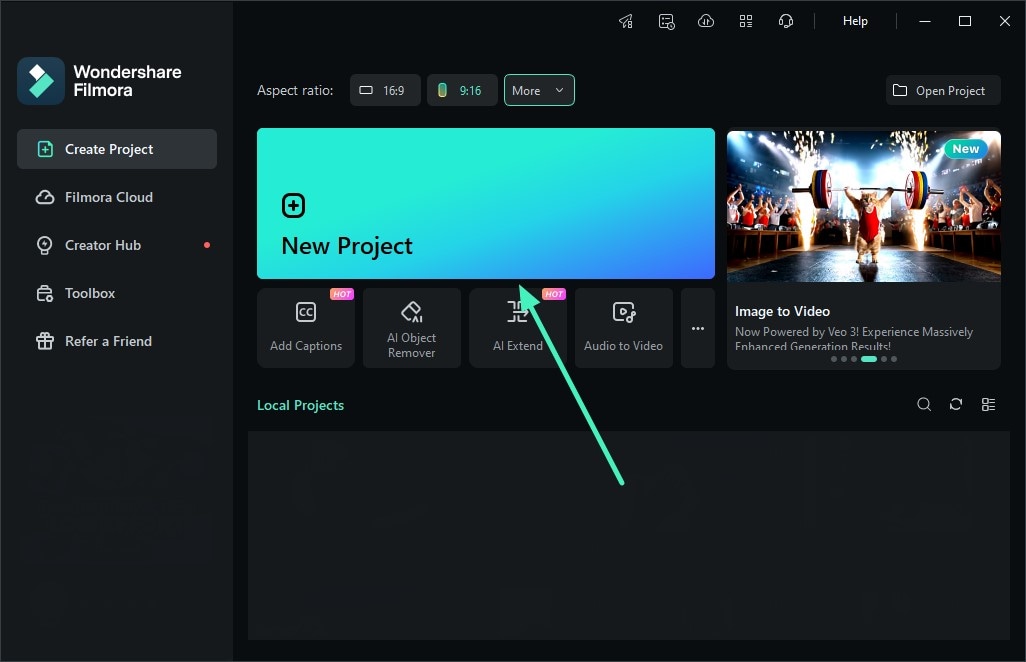
- Étape 2. Activer le Chroma Key. Une fois la vidéo importée, accédez au panneau de droite et ouvrez la section « AI Matting ». Activez l’option « Chroma Key ».
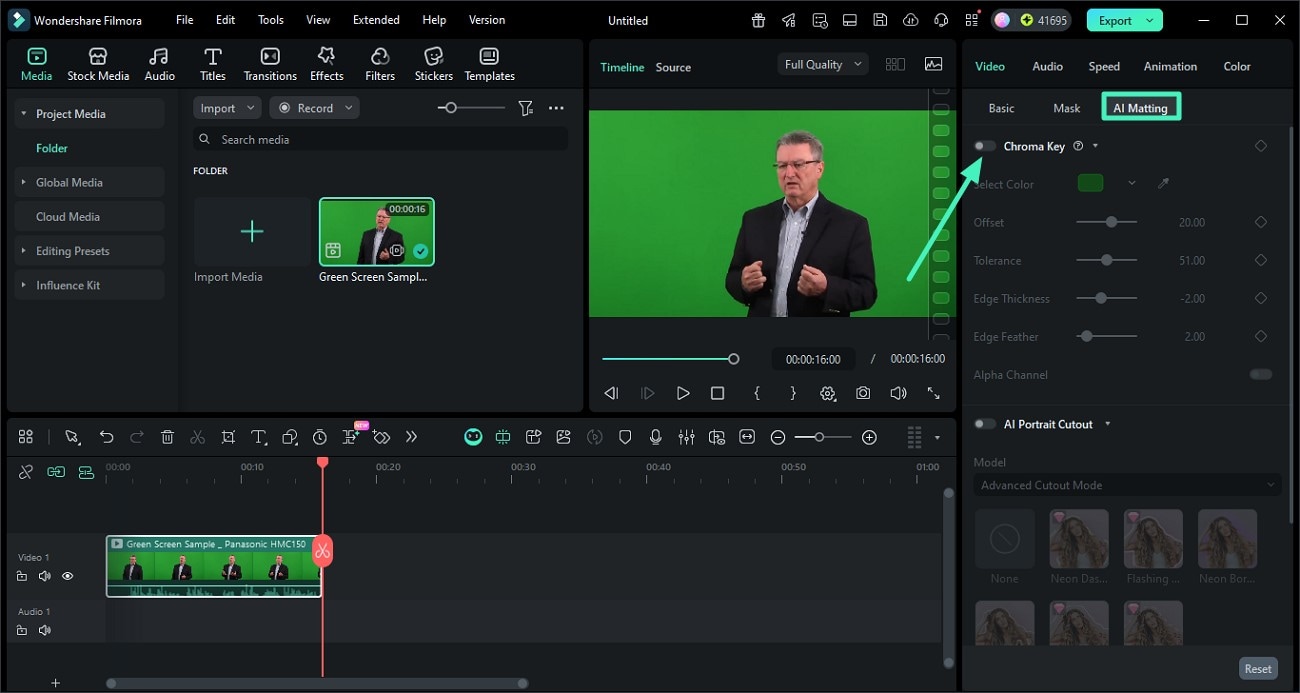
- Étape 3. Prévisualiser la suppression du fond. Lorsque vous activez le Chroma Key, le fond vert est automatiquement retiré. Ajustez les paramètres « Décalage », « Tolérance » et « Épaisseur des bords » à l’aide des curseurs.
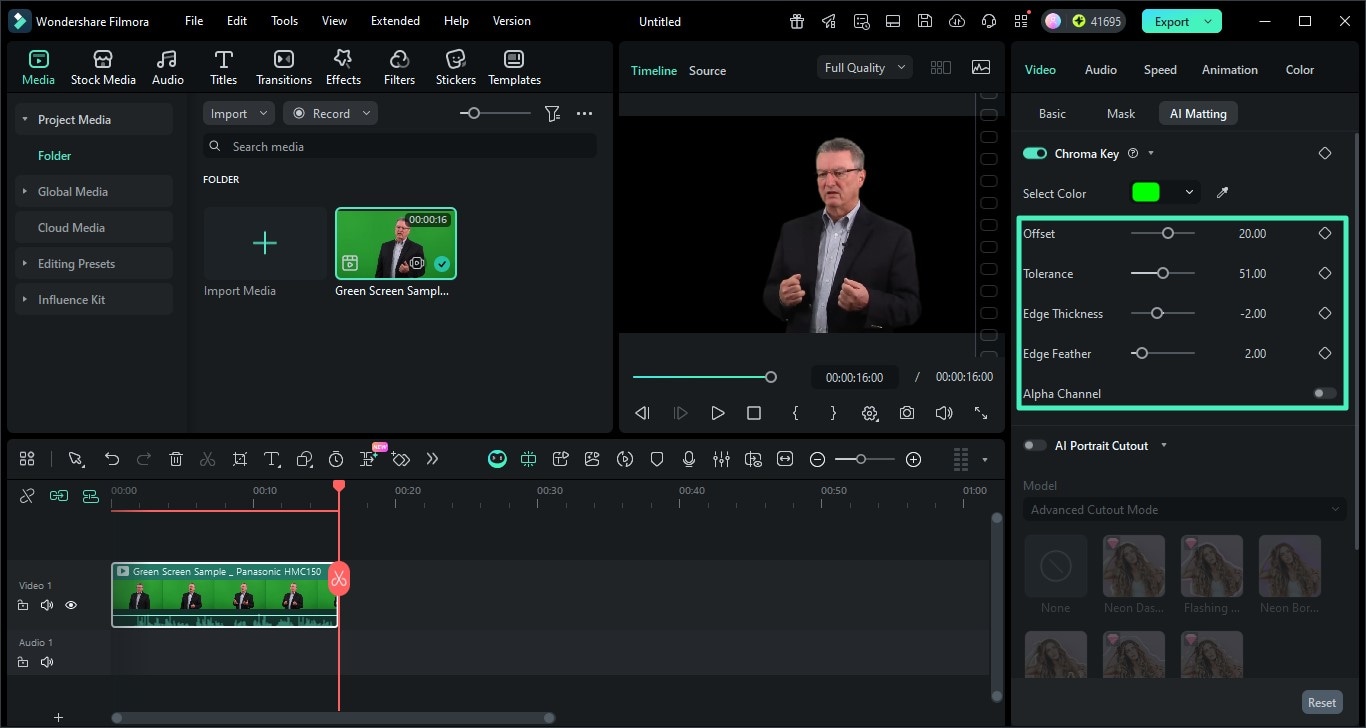
- Étape 4. Ajouter un arrière-plan et enregistrer la vidéo. Une fois le fond supprimé, importez l’arrière-plan de votre choix. Vous pouvez également accéder à « Médias stock » > « Arrière-plans animés ». Cliquez sur l’icône « + » pour appliquer l’arrière-plan et enregistrez la vidéo via « Exporter ».
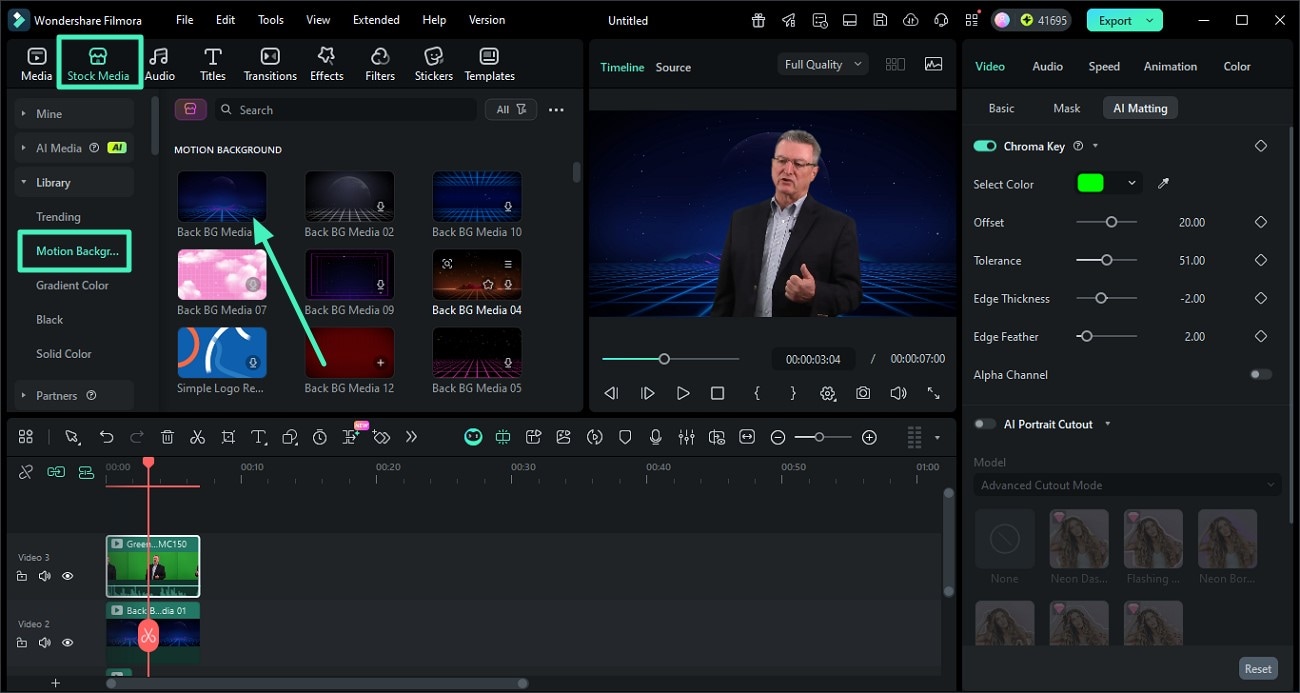
Partie 2. Ajouter un arrière-plan à une vidéo sans fond vert
Outre le remplacement de fond via fond vert, Filmora permet également de retirer l’arrière-plan d’une vidéo sans fond vert. La fonctionnalité Portrait IA détecte automatiquement le sujet et le sépare de l’arrière-plan, ce qui permet d’éliminer des environnements encombrés ou distrayants.
Guide étape par étape pour ajouter un arrière-plan sans fond vert
Grâce à son interface intuitive, Filmora permet de remplacer les arrière-plans facilement. Voici comment procéder :
- Étape 1. Activer l’option AI Portrait Cutout. Après avoir créé un nouveau projet et importé votre vidéo, accédez à la section « AI Matting ». Activez « AI Portrait Cutout » et choisissez un modèle. Ajoutez ensuite une bordure si nécessaire.
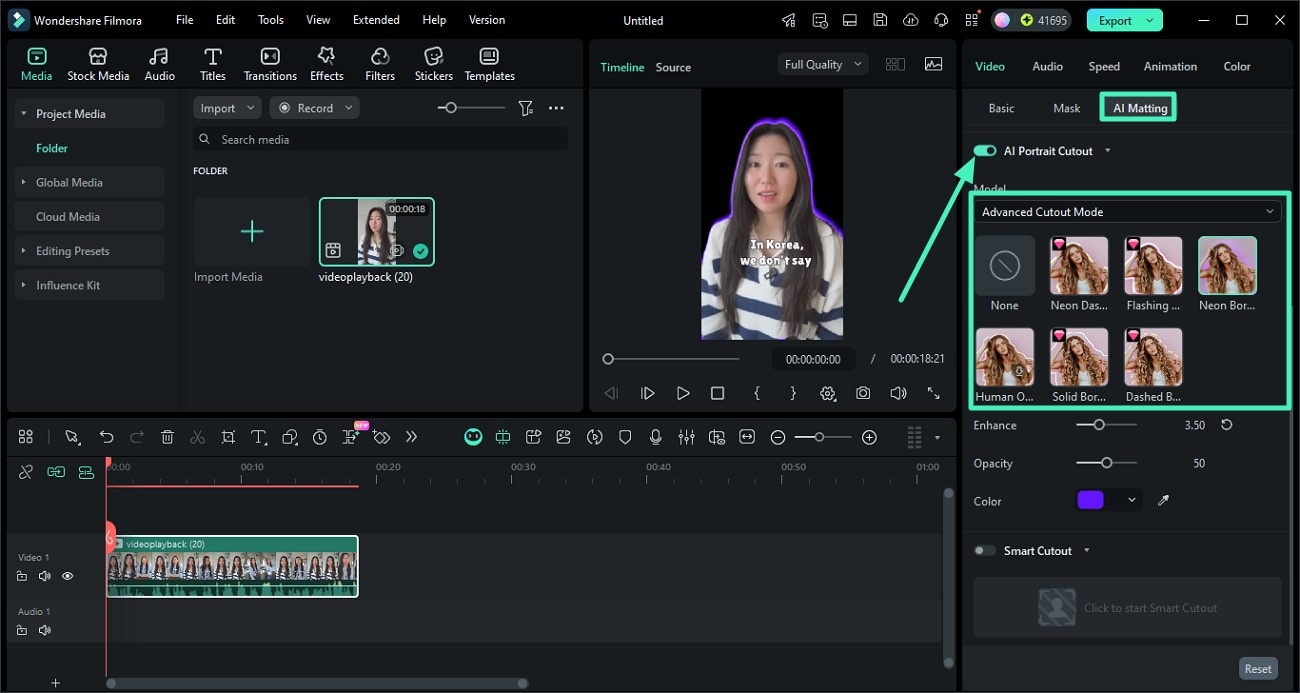
- Étape 2. Ajouter un arrière-plan. Accédez à « Médias stock » pour choisir un arrière-plan ou glissez-en un depuis votre stockage. Cliquez sur « Exporter » pour enregistrer la vidéo finale.
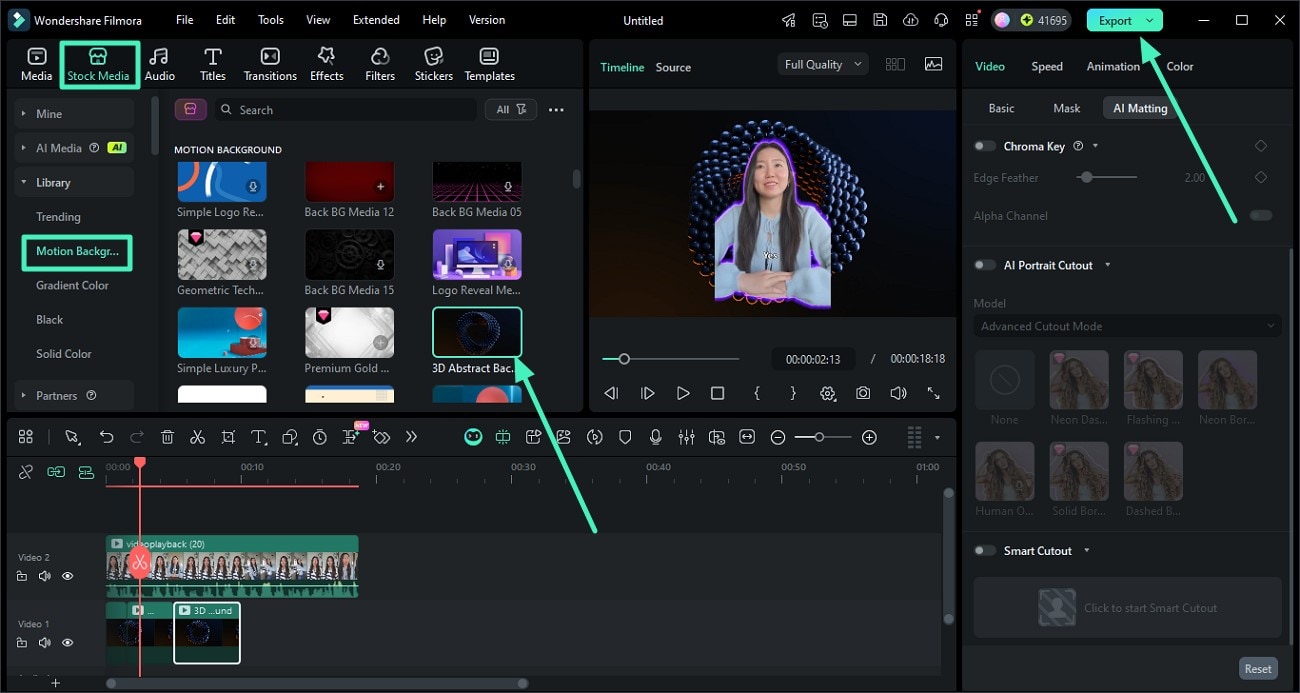
Partie 3. Ajouter un arrière-plan à une vidéo depuis votre téléphone
Pour les utilisateurs en déplacement, l’application Filmora [Android/iOS] est idéale pour retirer et remplacer l’arrière-plan. Cette application multimédia alimentée par l’IA supprime automatiquement l’arrière-plan et permet d’en ajouter un nouveau depuis votre galerie ou en utilisant un fond uni.
La fonctionnalité Replace Sky permet également d’ajouter un ciel comme arrière-plan pour embellir vos vidéos.
Étapes pour ajouter un arrière-plan via l’application Filmora
- Étape 1. Créer un projet et accéder au Smart Cutout. Ouvrez l’application Filmora et appuyez sur « Nouveau projet ». Ajoutez votre vidéo puis accédez à « Smart Cutout » depuis la barre d’outils.
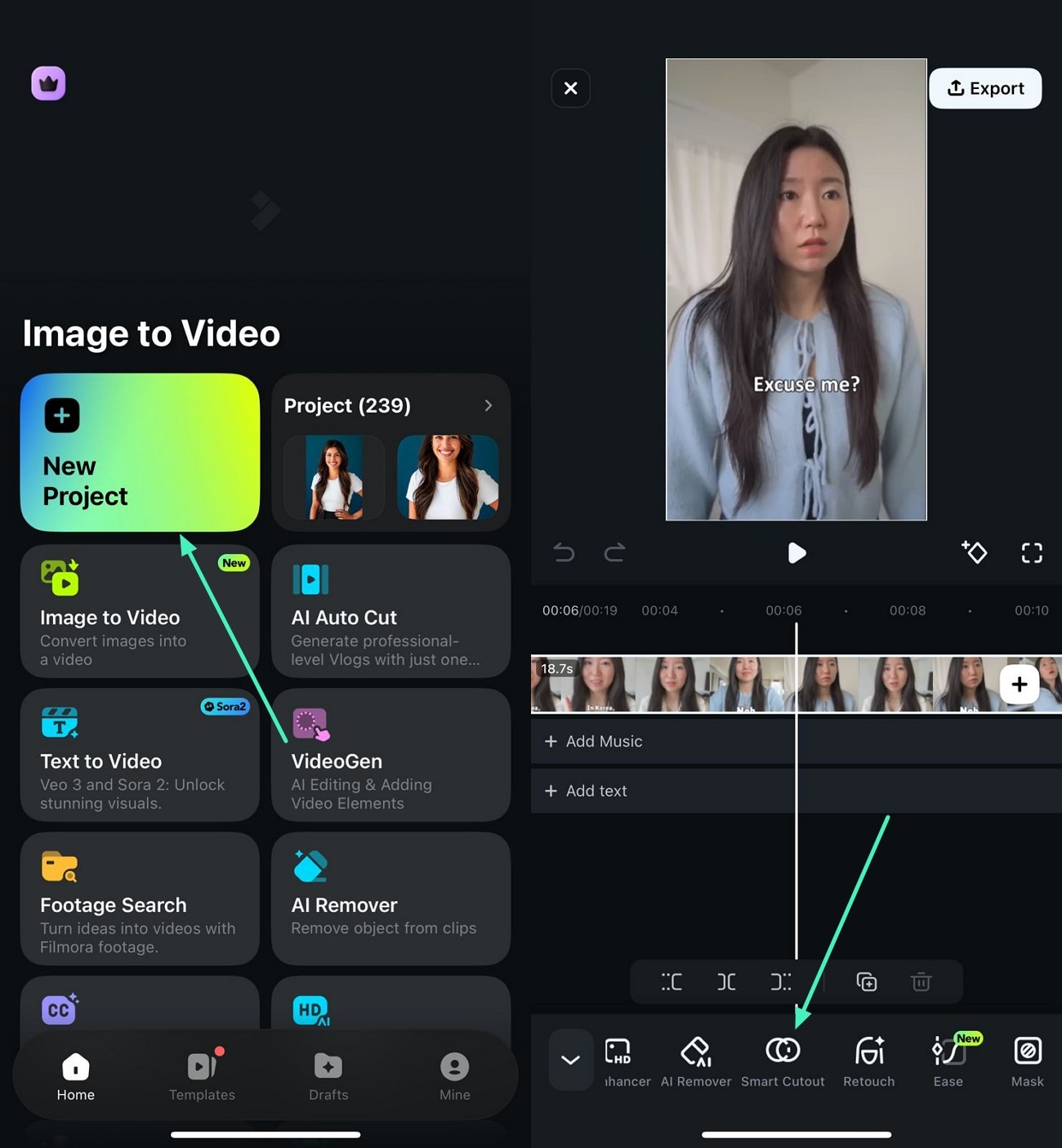
- Étape 2. Supprimer l’arrière-plan. Appuyez sur « Remove Background » pour retirer automatiquement l’arrière-plan. Validez avec l’icône « Coche ».
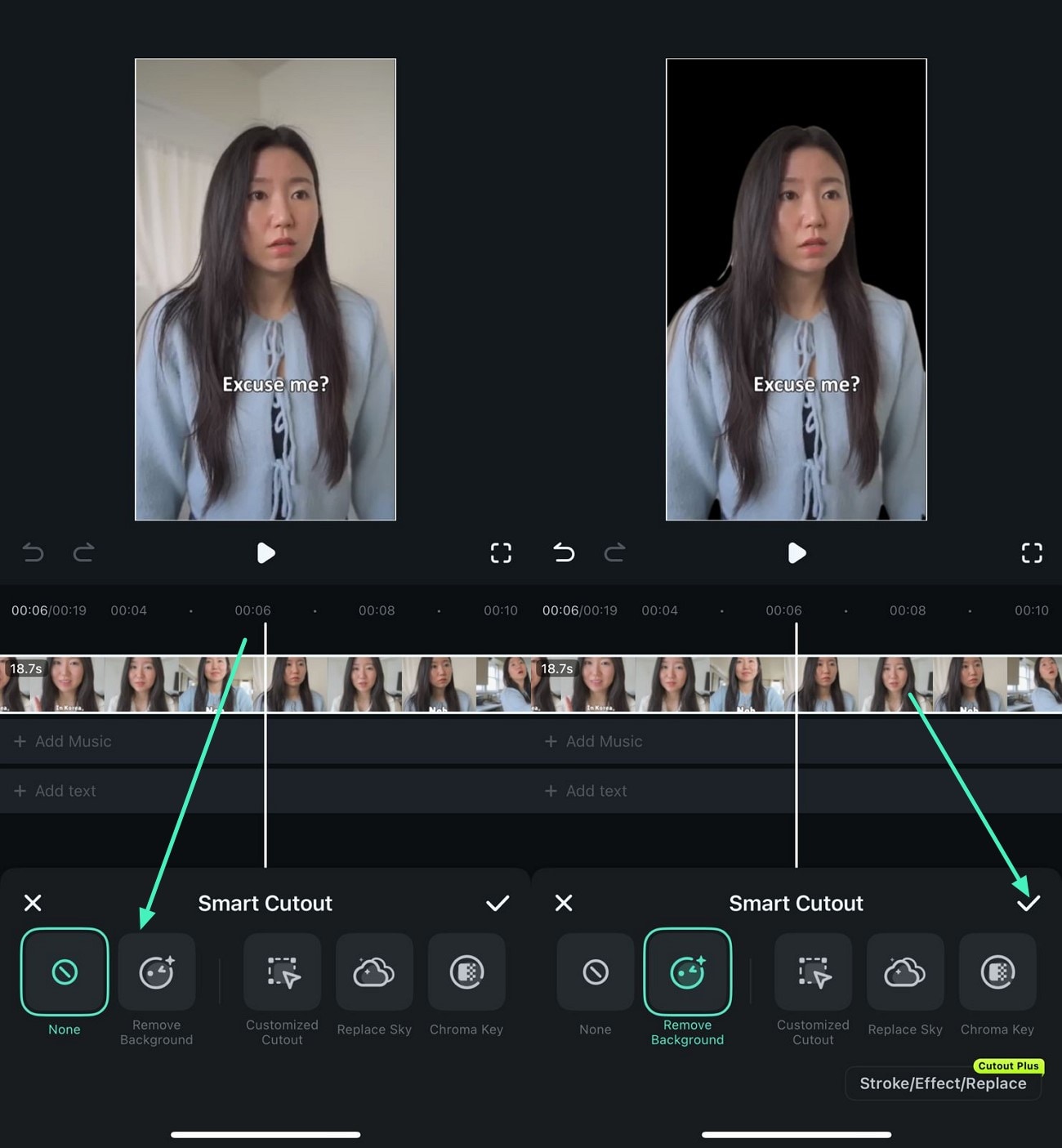
- Étape 3. Supprimer via Chroma Key. Appuyez sur « Chroma Key » pour retirer un fond coloré via l’outil pipette.
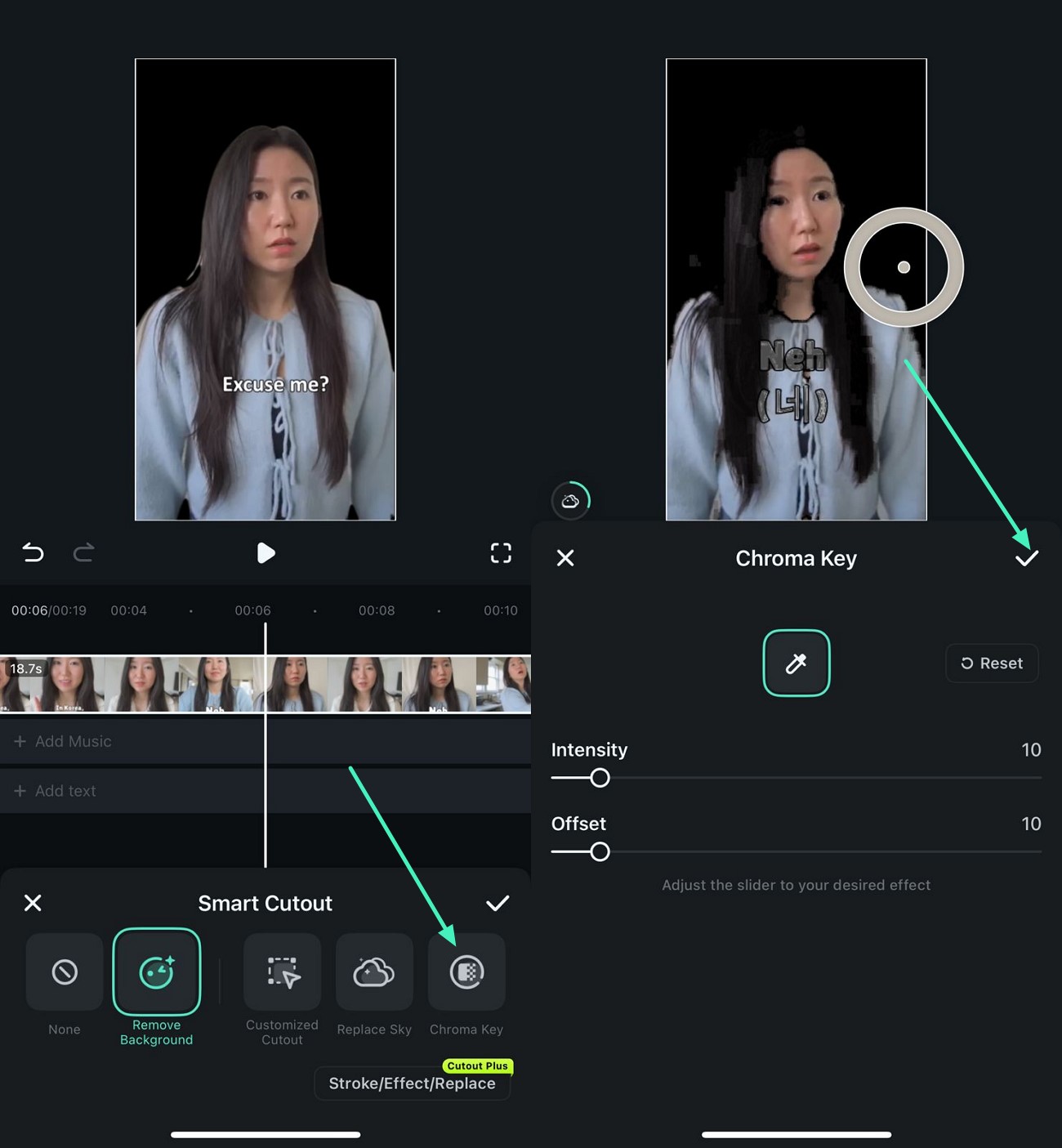
- Étape 4. Ajouter un fond uni ou personnalisé. Accédez à l’option « Background » pour choisir un fond flou, une couleur ou une image personnelle.
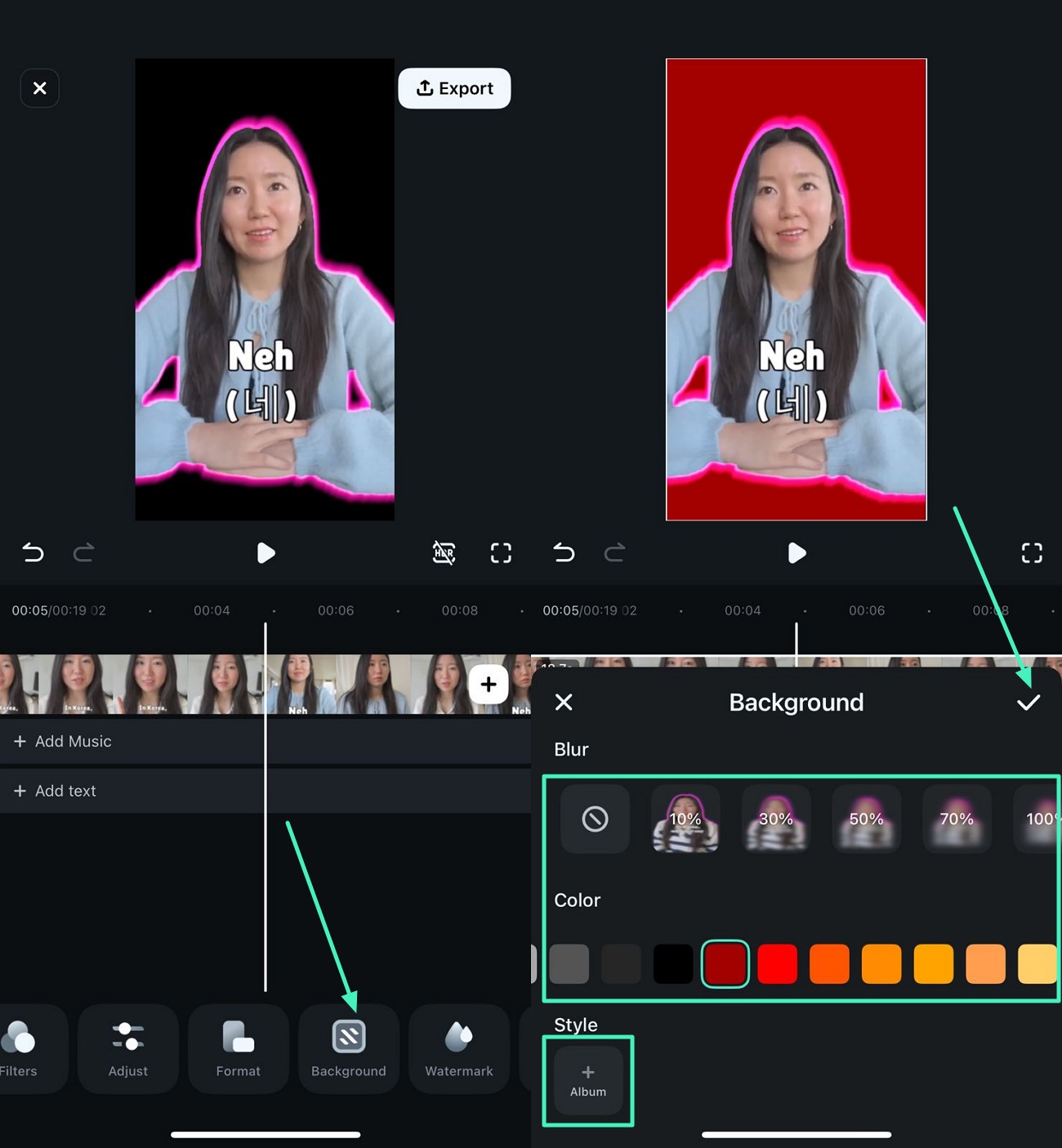
- Étape 5. Ajouter un contour ou un effet. Retournez dans Smart Cutout pour ajouter « Stroke », « Effects » ou « Replace ».
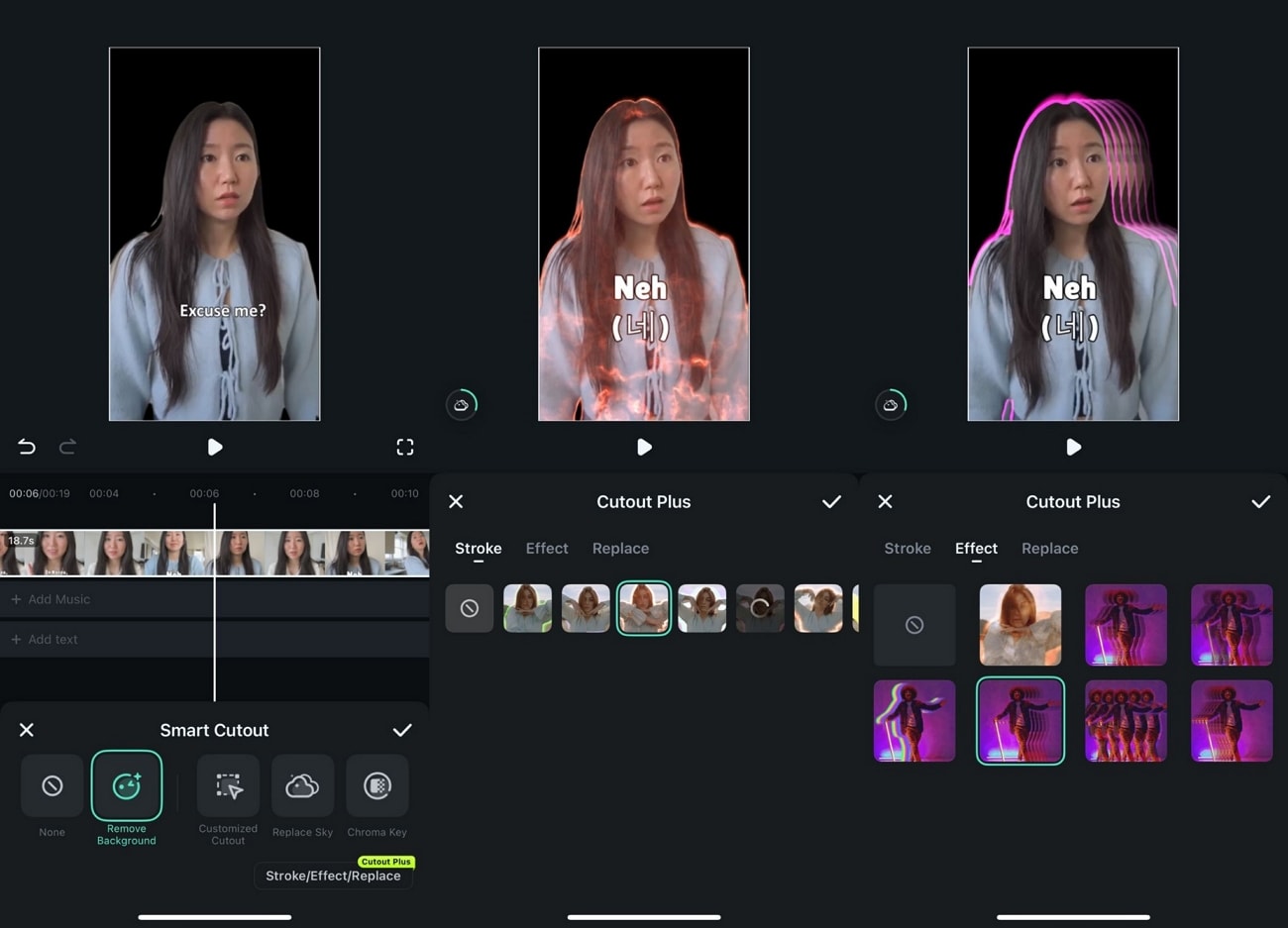
- Étape 6. Remplacer par un fond créatif. Accédez à « Replace » et choisissez un fond stylé.
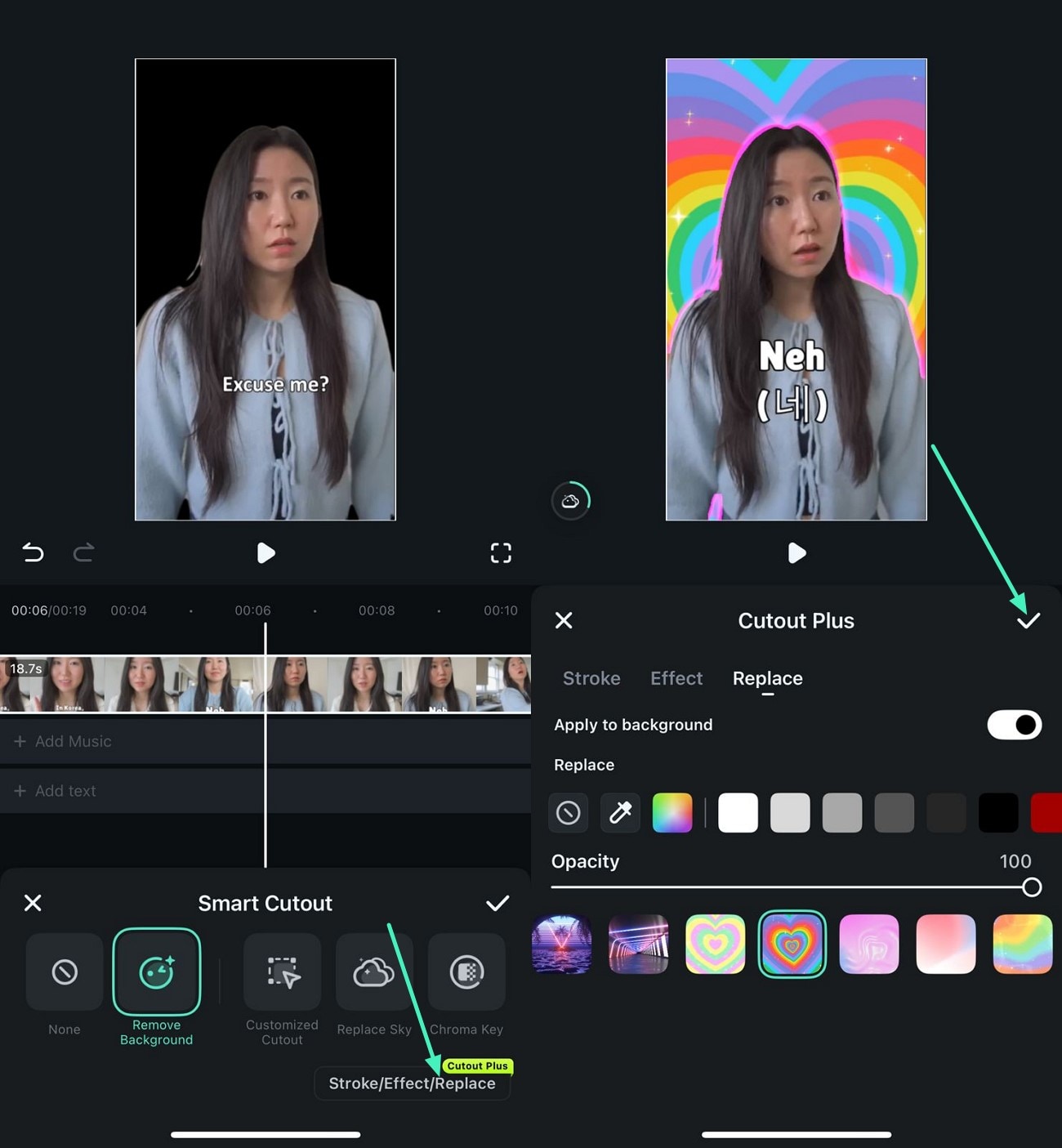
- Étape 7. Remplacer par un ciel. Utilisez « Replace Sky » pour sélectionner un ciel. Une fois satisfait, appuyez sur « Exporter ».
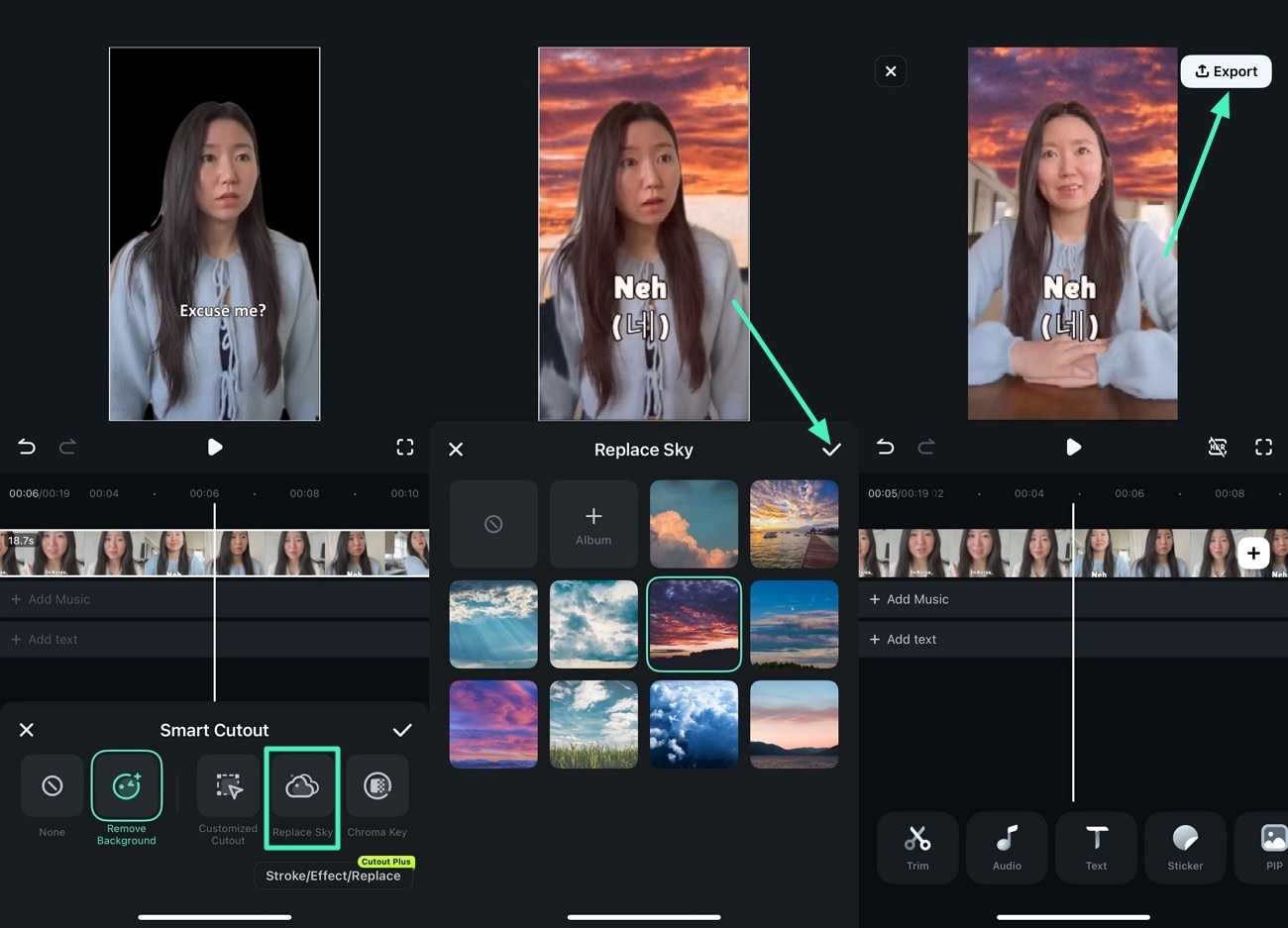
Conclusion
Pour résumer, cet article vous a présenté un guide complet expliquant comment retirer ou ajouter un arrière-plan dans vos vidéos via différentes techniques. Grâce à Filmora, vous pouvez remplacer un arrière-plan depuis votre ordinateur ou votre smartphone en quelques instants.



 Sécurité 100 % vérifiée | Aucun abonnement requis | Aucun logiciel malveillant
Sécurité 100 % vérifiée | Aucun abonnement requis | Aucun logiciel malveillant

